Excel 2003为了让表格显示更多的行数,默认将“常用”工具栏和“格式”工具栏放在一行中,这样一来有许多命令隐藏了。如果要执行这些命令,需单击工具栏右侧的“>>”(工具栏选项)按钮来添加,但添加隐藏命令的同时又隐藏了另外一些命令。事实上工具栏中有许多命令的执行是相反的,如“增加小数位数”和“减少小数位数”等。这些命令如果工具栏中只有一个,可以按住Shift键再单击这些命令就能执行相反的操作,其作用等同于执行了相反的命令。例如单击“增加小数位数”命令,会增加所选单元格数值的小数位数,但是如果按住Shift键的同时单击“增加小数位数”命令,会减少所选单元格数值的小数位数。
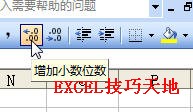
能够这样执行的工具栏命令有:
Excel利用数据有效性限制用户输入
Excel可以限制使用者在单元格或区域中的输入内容,以确保数据符合要求。利用数据有效性可以实现这一点,当输入数据时Excel提供一个下拉列表供选择,用户可以从列表中选择一项进行输入,
“升序排序”和“降序排序”
“增加小数位数”和“减少小数位数”
“左对齐”和“右对齐”
“增加缩进量”和“减少缩进量”
怎样全屏显示Excel工作表?
为了看到更多的工作表内容,可以使用Excel的全屏显示视图。Excel2003:1.单击菜单视图全屏显示,Excel将切换到全屏显示视图,同时显示一个浮动工具栏。2.退出全屏显示模式时,单击浮动工






